- Cómo arreglar si la cámara de WhatsApp no funciona o se atasca durante la carga
- Solución 1: reinicie el dispositivo
- Solución 2: verifique la cámara
- Solución 3: verifique el permiso de la cámara para WhatsApp
- Solución 4: Restablecer WhatsApp
- Solución 5: Desinstalar y reinstalar WhatsApp
- Conclusión
- ¿Cómo arreglar WhatsApp que no funciona en dispositivos Android?
- ¿Cómo solucionar el problema de zoom de la cámara de WhatsApp?
- ¿Cómo arreglar la cámara de WhatsApp que no funciona en iPhone?
- ¿Cómo habilitar la cámara en WhatsApp en Android?
- ¿Cómo permitir o bloquear el acceso de la cámara a WhatsApp en Android?
- ¿Cómo arreglar la cámara de WhatsApp que no funciona en Android?
- ¿Cómo arreglar la cámara del iPhone que no funciona?
- ¿Cómo arreglar WhatsApp que no responde en iPhone?
- ¿Hay una aplicación de cámara de WhatsApp para el iPhone?
- ¿Cómo cambio la aplicación de cámara predeterminada de WhatsApp?
- ¿Por qué WhatsApp no puede usar la cámara?
- ¿Hay algún cambio en la forma en que WhatsApp toma fotos?
- ¿Cómo solucionar el problema de WhatsApp visto con zoom?
- ¿Cómo solucionar el problema de WhatsApp que no funciona?
- ¿Cómo habilitar el acceso a la cámara para WhatsApp en un teléfono Android?
Whatsapp es una parte importante de nuestra vida digital, ya que nos ayuda a comunicarnos, compartir ideas y recuerdos. Con la nueva función de historia, muchas personas usan la cámara de Whatsapp para capturar fotos y videos para compartirlos con sus amigos y familiares. Debido a una falla técnica, si la cámara de WhatsApp no funciona o se atasca mientras se carga en su teléfono inteligente, estos métodos de solución de problemas lo ayudarán a solucionar el problema.
WhatsApp es un servicio de mensajería social que usa casi todo el mundo. Si buscamos en Internet, las 10 mejores aplicaciones imprescindibles en su teléfono inteligente WhatsApp están en el top 5. Sin embargo, usamos WhatsApp para chats personales. Además, muchas de las obras oficiales comparten sus datos a través de la App. Es una de las pocas aplicaciones que descargó más de 5 mil millones en más de 100 países. Desafortunadamente, más allá de muchas funciones excelentes, WhatsApp encontró muchos errores. Uno de los últimos errores informados por sus usuarios es que la cámara no funciona o se atasca durante la carga.
Como muchos usuarios informan en la comunidad, no pueden ver la salida de video cada vez que llaman a otros usuarios, pero pueden escucharlos. Sucede bastante a menudo que la videollamada se convierte en una llamada de audio. A veces es muy irritante para nosotros que no podamos usar la cámara en WhatsApp. Aquí verificamos todas las posibilidades que son responsables del problema con la solución que puede resolver el problema de la cámara en WhatsApp.

Cómo arreglar si la cámara de WhatsApp no funciona o se atasca durante la carga
Además de que la cámara no funciona en las videollamadas, cuando intentamos capturar la imagen a través de WhatsApp después de encender una linterna, no se capturará nada. Otros usuarios también marcan algunos errores más, como no se puede iniciar la cámara, reinicie su teléfono, pantalla negra, etc., así que sin más demoras, lleguemos a la solución.
anuncios
Solución 1: reinicie el dispositivo
Si tiene algún problema, cada vez que abre WhatsApp, lo primero y básico que debe hacer es reiniciar su dispositivo. A veces usamos nuestro teléfono durante mucho tiempo y, debido a la gran carga en nuestra RAM, es posible que tenga algunos problemas al operar el dispositivo y la aplicación. Un nuevo reinicio borrará la memoria RAM y corregirá cualquier error menor que pueda estar afectando a sus dispositivos.
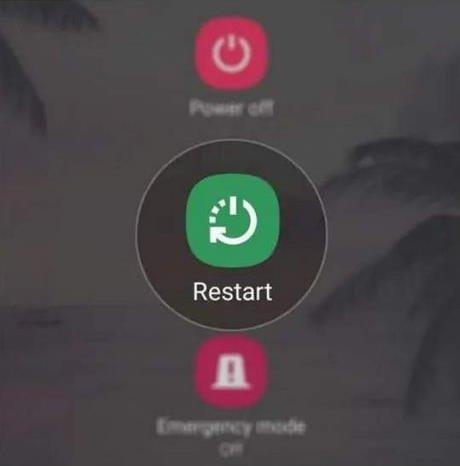
Para reiniciar el dispositivo, mantenga presionado el botón de encendido en el costado de su dispositivo y luego presione la opción Reiniciar cuando aparezca. Espere hasta que el dispositivo se reinicie y luego abra WhatsApp y verifique la cámara.
Solución 2: verifique la cámara
Anuncio publicitario
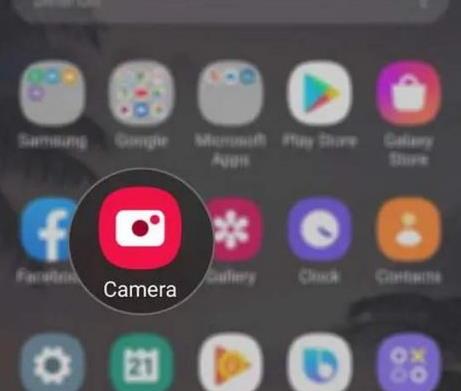
anuncios
Después de reiniciar el dispositivo, verifique si la cámara funciona si el problema se resolvió o no. Para verificar la cámara, abra la aplicación de la cámara y haga clic en algunas imágenes y grabe un video. Si funciona bien, siga las correcciones a continuación, y si encuentra alguna dificultad para operar la cámara, es posible que tenga algún problema de software o hardware en su cámara o sus sensores. Puede solucionar el problema usted mismo o ponerse en contacto con el centro de servicio para resolver el problema.
Solución 3: verifique el permiso de la cámara para WhatsApp
En las versiones actualizadas del sistema operativo se agregan nuevas características que son permisos. Es obligatorio obtener permiso para acceder a las otras funciones del dispositivo para una aplicación. Por ejemplo, si alguna aplicación quiere acceder a la ubicación o la cámara, primero pide permiso. Es una excelente iniciativa para nuestra privacidad. Pero a veces, omitimos estos pasos de permiso porque algunas de las funciones de la aplicación muestran errores como el problema de la cámara.
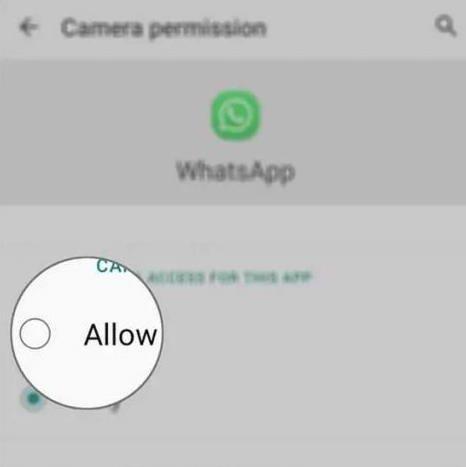
anuncios
Para resolver y otorgar el permiso, navegue hasta el ícono de WhatsApp, mantenga presionado el ícono hasta que obtenga la opción Información de la aplicación. Después de eso, desplácese hacia abajo hasta los permisos y tóquelo. Luego, permita el acceso de la Cámara y otros permisos necesarios y luego abra WhatsApp y verifique que la Cámara esté funcionando ahora.
Solución 4: Restablecer WhatsApp
Restablecer WhatsApp también es una posible solución al error de la cámara.Sin embargo, Restablecer está listo para borrar el caché y los datos de WhatsApp, y establecerá la aplicación en su configuración predeterminada. Aquí está el proceso para restablecer WhatsApp.
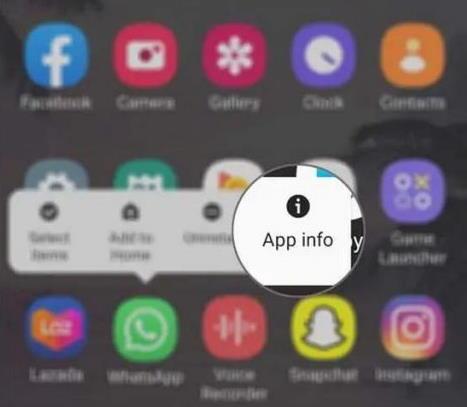
- Navegue hasta el ícono de WhatsApp, presione y mantenga presionado el ícono hasta que obtenga la opción Información de la aplicación.
- Ahora toque Borrar caché para eliminar la memoria caché.
- Luego toque Borrar datos.
- Reinicie el dispositivo para aplicar los cambios y luego abra WhatsApp.
Solución 5: Desinstalar y reinstalar WhatsApp
Después de todas las correcciones, si se enfrenta al problema de la cámara, el último método es volver a instalar la aplicación. A veces, el archivo de caché corromperá el archivo crítico de la aplicación, entonces la única forma de reinstalar la aplicación. Pero asegúrese de guardar o hacer una copia de seguridad de los datos del recorrido antes de desinstalar la aplicación para evitar perder cualquiera de sus datos de WhatsApp.
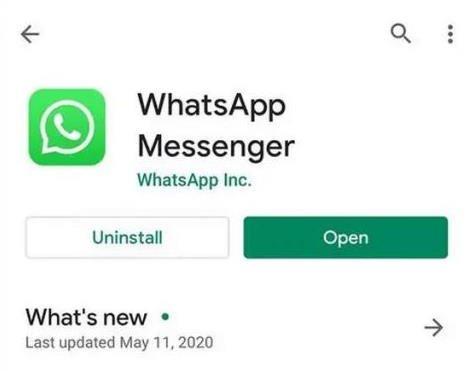
- Navegue hasta el ícono de WhatsApp en el cajón de la aplicación, luego toque y mantenga presionado hasta que obtenga las opciones.
- Ahora toca desinstalar para eliminar WhatsApp.
- Después de eso, ve a Play Store o App Store y busca WhatsApp en la barra de búsqueda.
- Luego toque Instalar o acceda a instalar la aplicación.
- Ahora inicie sesión nuevamente con su número de teléfono móvil y restaure los datos primero.
Después de aplicar los pasos, intente abrir la cámara en WhatsApp y capture o grabe un video para verificar si funciona o no.
Conclusión
Esperamos que este blog lo ayude a resolver el problema de la cámara que no funciona o se atasca al cargar en WhatsApp. Además, también puede intentar restablecer el dispositivo para solucionar el problema. Además, si tiene alguna otra solución o pregunta, háganoslo saber en el cuadro de comentarios. Además, para obtener más información, consulte nuestros otros blogs.
Preguntas más frecuentes
¿Cómo arreglar WhatsApp que no funciona en dispositivos Android?
Ve a la pantalla donde se encuentra WhatsApp. 3. Toque y mantenga presionado su icono hasta que se muestren las opciones. 4. Toque Información de la aplicación. 5. Desplácese hacia abajo para encontrar Permisos y tóquelo. 6. La siguiente pantalla le mostrará los servicios a los que puede acceder la aplicación. 7. Realice los cambios necesarios y luego intente usar WhatsApp nuevamente.
¿Cómo solucionar el problema de zoom de la cámara de WhatsApp?
Aquí se explica cómo borrar el caché de WhatsApp. Paso 1: Abra el cajón de la aplicación y mantenga presionado el ícono de WhatsApp. Paso 2: Seleccione Almacenamiento y caché y borre caché en el siguiente menú. 5. Use la cámara del teléfono Si se enfrenta a un problema con el zoom de la cámara mientras usa la cámara incorporada de WhatsApp, debe optar por la cámara del teléfono para tomar fotos y videos.
¿Cómo arreglar la cámara de WhatsApp que no funciona en iPhone?
Restablecer WhatsApp también es una posible solución al error de la cámara. Sin embargo, Restablecer está listo para borrar el caché y los datos de WhatsApp, y establecerá la aplicación en su configuración predeterminada. Aquí está el proceso para restablecer WhatsApp. Navegue hasta el ícono de WhatsApp, presione y mantenga presionado el ícono hasta que obtenga la opción Información de la aplicación.
¿Cómo habilitar la cámara en WhatsApp en Android?
Verifique si WhatsApp tiene permiso para usar la cámara 1 Primero, vaya a la aplicación Configuración. 2 A continuación, vaya a la configuración de aplicaciones. 3 Ahora, desde las Aplicaciones, toca WhatsApp. 4 A continuación, desplácese hacia abajo y haga clic en Permisos de la aplicación. … 5 En ese caso, toque Cámara. … 6 Ahora, encontrará que la opción Cámara se ha agregado en la lista Permitida.
¿Cómo permitir o bloquear el acceso de la cámara a WhatsApp en Android?
Debe tener en cuenta que, cuando instala WhatsApp por primera vez en su dispositivo, o está reinstalando la aplicación después de un restablecimiento de fábrica, a la cámara se le niega el acceso a WhatsApp de forma predeterminada. 1. Primero, ve a la aplicación Configuración. 2. A continuación, vaya a la configuración de aplicaciones. 3. Ahora, desde las Aplicaciones, toca WhatsApp. 4. A continuación, desplácese hacia abajo y haga clic en Permisos de la aplicación.
¿Cómo arreglar la cámara de WhatsApp que no funciona en Android?
Navegue hasta el ícono de WhatsApp, presione y mantenga presionado el ícono hasta que obtenga la opción Información de la aplicación. Ahora toque Borrar caché para eliminar la memoria caché. Luego toque Borrar datos. Reinicie el dispositivo para aplicar los cambios y luego abra WhatsApp. Después de todas las correcciones, si se enfrenta al problema de la cámara, el último método es volver a instalar la aplicación.
¿Cómo arreglar la cámara del iPhone que no funciona?
Esto es lo que debe hacer: Primero reinicie su teléfono. Debe intentar actualizar la memoria de su teléfono, así como recargar todas sus aplicaciones y servicios… Pruebe la cámara. Lo siguiente que debe hacer es ver si la cámara funciona. por sí mismo. Para hacerlo, inicie el valor predeterminado… Compruebe WhatsApp’s…
¿Cómo arreglar WhatsApp que no responde en iPhone?
Restablecer WhatsApp básicamente significa borrar su caché y datos. Esto hará que la aplicación vuelva a su configuración y ajustes predeterminados. Si este es uno de los casos en los que una aplicación funciona, entonces esto debería ser suficiente para solucionarlo. 1. Vaya a la pantalla donde se encuentra WhatsApp.
¿Hay una aplicación de cámara de WhatsApp para el iPhone?
Esa es una buena idea, pero desafortunadamente, Whatsapp no usa el diálogo “Completar acción con”. Tiene su propia cámara integrada en la propia aplicación, por lo que una aplicación de terceros no funcionará. Tiene que ser algún tipo de ajuste, módulo Xposed o algo que tome el control de todas las entradas de la cámara en todo el sistema.
¿Cómo cambio la aplicación de cámara predeterminada de WhatsApp?
Para las videollamadas, WathsApp utiliza su propia cámara incorporada, desarrollada por los desarrolladores de la empresa. No hay posibilidad de cambiar la aplicación de cámara predeterminada. ¡NO ES POSIBLE! Simplemente vaya a… Información de la aplicación Whatsapp. Eso es todo. Ahora el sistema le pedirá que seleccione la aplicación cada vez que intente una videollamada de WhatsApp.
¿Por qué WhatsApp no puede usar la cámara?
Si ve que la cámara está en la lista Denegada, entonces esta es la razón por la cual WhatsApp no puede usar la cámara. 5. En ese caso, toque Cámara. Verifique que el Acceso a la cámara para esta aplicación esté configurado en Denegar. Toque el botón de opción junto a Permitir. 6. Ahora, encontrará que la opción Cámara se ha agregado en la lista Permitida.
¿Hay algún cambio en la forma en que WhatsApp toma fotos?
Pero hay algunos detalles que son de interés para las personas y es que en la última versión de la aplicación de mensajería ha habido un cambio en la forma en que se toman las fotos, ahora se ha ampliado la cámara de la aplicación.Muchos creen que se trata de un error, mientras que otros, que quieren solucionarlo, deciden desinstalar y volver a instalar WhatsApp.
¿Cómo solucionar el problema de WhatsApp visto con zoom?
Si no puede, aquí hay algunas soluciones para el problema de WhatsApp: en primer lugar, una de las soluciones más rápidas, en el caso de la cámara La vista de WhatsApp con acercar/alejar, utiliza la aplicación Fotos nativa de su dispositivo móvil. De esta manera, la toma no se estirará ni ampliará, pero puede elegir el formato 4:3 o 1:1.
¿Cómo solucionar el problema de WhatsApp que no funciona?
Pero el problema se resolvió con unos pocos pasos simples o utilizando también otros métodos. En primer lugar, una de las soluciones más rápidas, en el caso de la cámara. El WhatsApp Visto usando acercar/alejar usando la aplicación Fotos nativa de su dispositivo móvil. De esta manera, la toma no se ampliará ni estirará, pero puede elegir el formato 4:3.
¿Cómo habilitar el acceso a la cámara para WhatsApp en un teléfono Android?
Habilite el acceso a la cámara para WhatsApp Al igual que varias aplicaciones, incluso WhatsApp necesita permisos adecuados para acceder a la cámara en su Android para hacer clic en las fotos. Naturalmente, deberá otorgar los permisos necesarios. Aquí está cómo hacerlo. Paso 1: Abra la aplicación Configuración en su teléfono Android. Paso 2: navega a la sección Aplicaciones. Paso 3: toca Ver todas las aplicaciones.
